
目次
Instagram Graph APIはInstagramの投稿データを取得するためのAPIです。
API経由で投稿情報を取得することで、WEBサイトでInstagramの投稿の画像やリンクを表示できます。
この記事では、Instagram Graph APIの準備からAPIを使って投稿情報を取得するまでの手順を画像付きで解説します。
この記事では執筆時点(2025年7月)の最新バージョンv23.0を使用しています。アップデートによりAPIの仕様が変更されることもあります。最新の仕様は公式ドキュメントで確認してください。
必要なアカウント
Instagram Graph APIを利用するためには以下のアカウントが必要です。事前に準備しておいてください。
- Facebookアカウント
- Instagramプロアカウント
作業の概要
Instagram Graph APIを利用するにはおおまかに以下の3つの作業が必要です。
- InstagramアカウントとFacebookページの連携
- Facebook開発者アカウントとFacebookアプリの作成
- アクセストークンの取得
Instagram Graph APIはFacebookページ経由でInstagramのデータにアクセスします。そのためにまず、InstagramアカウントとFacebookページを連携させます。
次にAPIを利用するための認証と権限管理に必要なFacebookアプリを作成します。
最後に、実際にAPIを利用する際の認証キーとなるアクセストークンを生成します。
InstagramアカウントとFacebookページの連携
まずFacebookページを作成し、InstagramアカウントとFacebookページを連携します。
- 任意のFacebookページを作成する
- 作成したFacebookページに切り替える(プロフィールアイコンから選択)
- プロフィールアイコンから「設定とプライバシー」、続いて「設定」に移動
- サイドバーの「❶ リンクするアカウント」をクリック、「❷ Instagram」をクリックして画面の指示に従ってInstagramアカウントと連携する
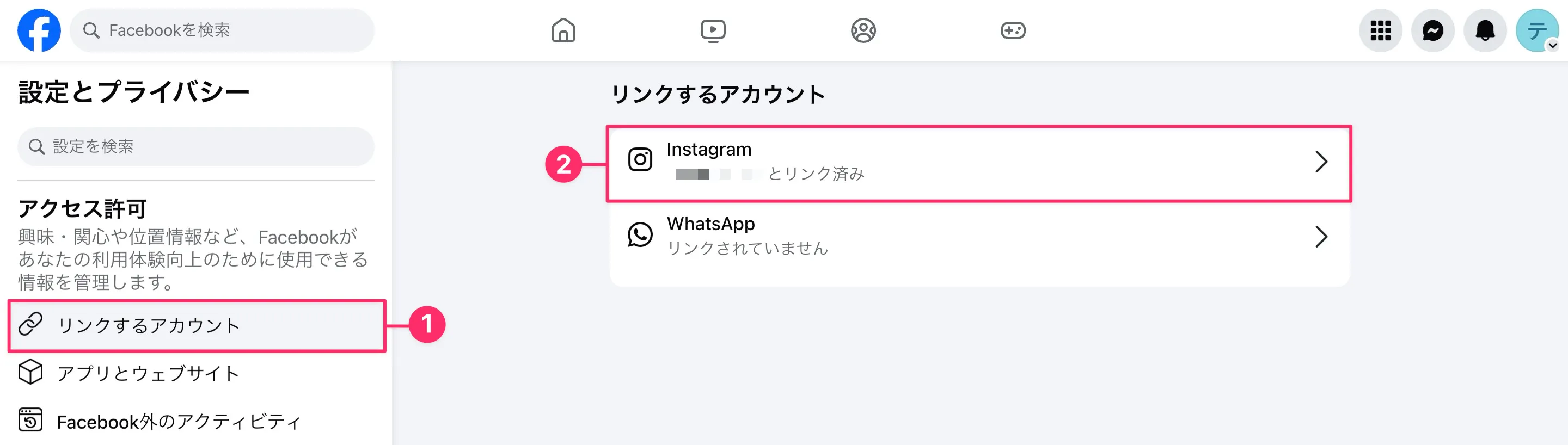
Facebook開発者アカウントとFacebookアプリの作成
Facebook開発者アカウントの作成
すでにFacebook開発者アカウントを作成済みの場合、この手順は不要です。
- Meta for Developersにアクセス
- 右上の「ログイン」ボタンをクリック
- Facebookアカウントでログイン
- そのまま画面の指示に従ってアカウントを作成する
Facebookアプリの作成
次に、Facebookアプリを作成します。
- Meta for Developersにログイン後、右上の「マイアプリ」をクリックしてアプリ管理画面に移動
- 「❶ アプリを作成」をクリック

- 「❶ アプリ名」と「❷ アプリの連絡先メールアドレス」にそれぞれ任意のアプリ名とメールアドレスを入力し、「❸ 次へ」をクリック
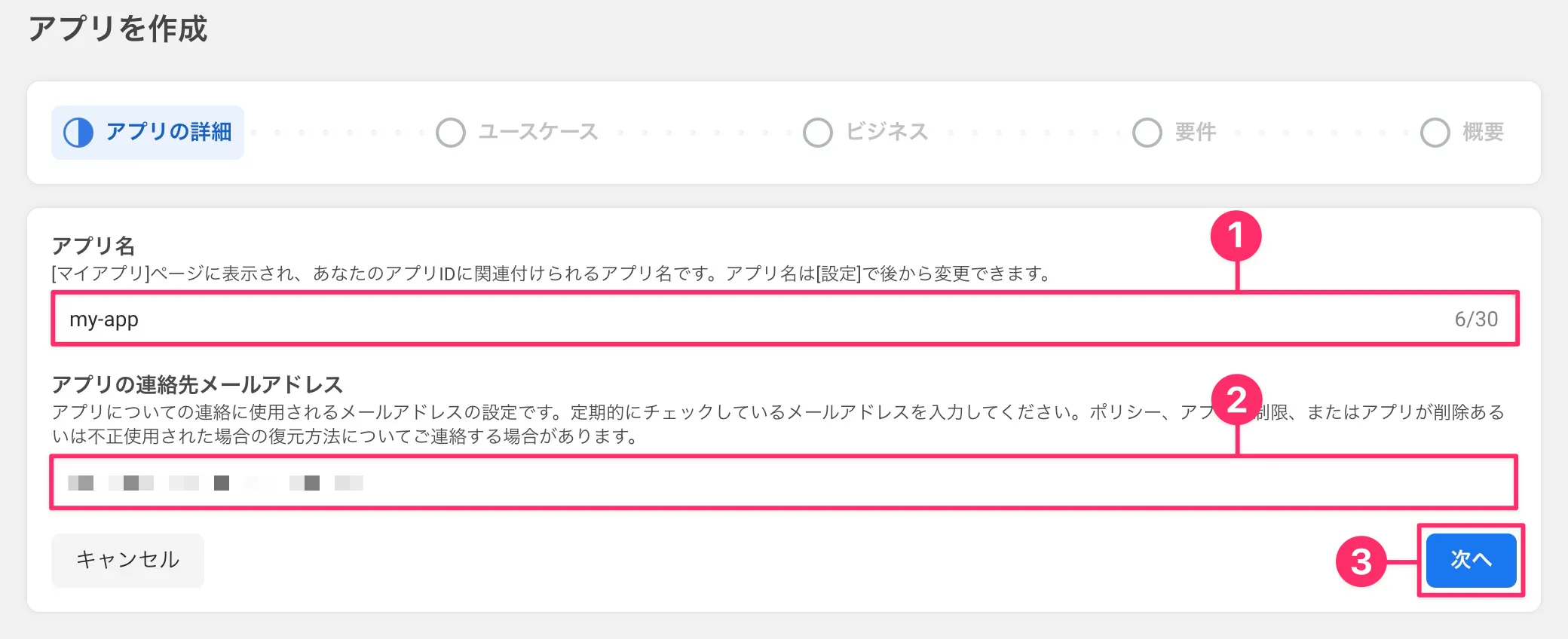
- 「ユースケースを追加」では「❶ その他」を選択し、「❷ 次へ」をクリック

- 「アプリタイプを選択」では「❶ Business」を選択し、「❷ 次へ」をクリック
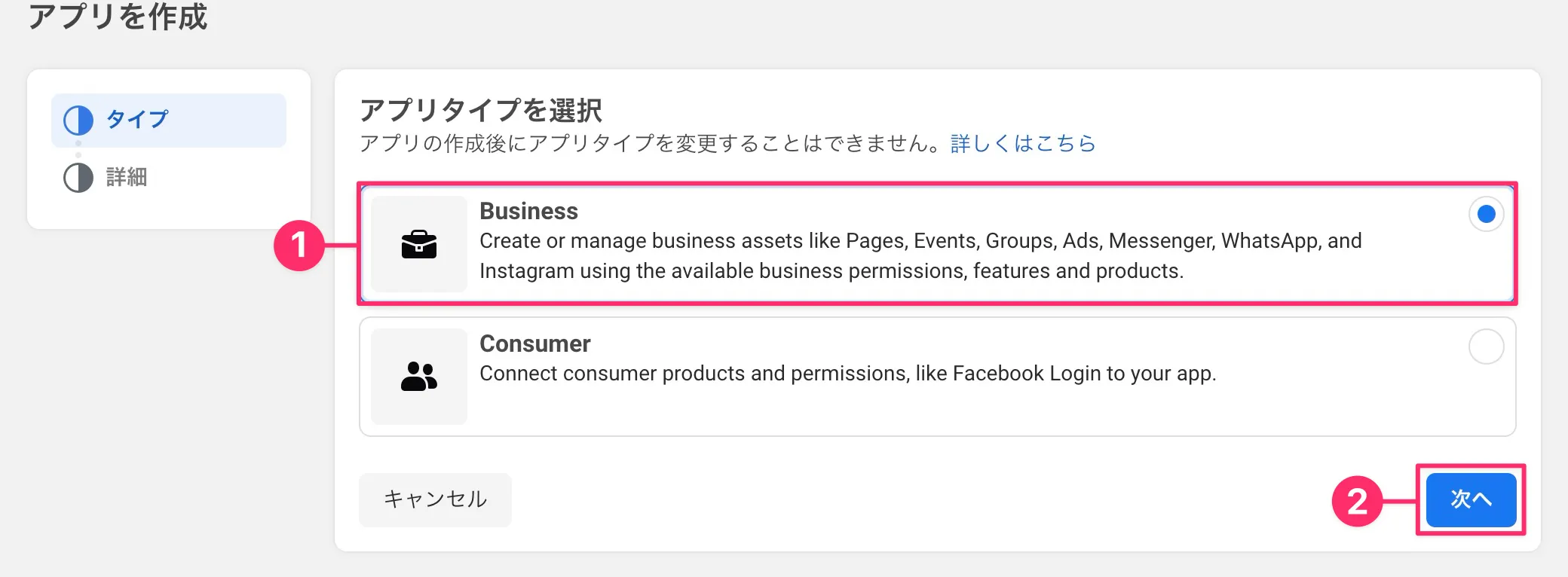
- これまでの入力内容を確認し、問題なければ「❶ アプリを作成」をクリック
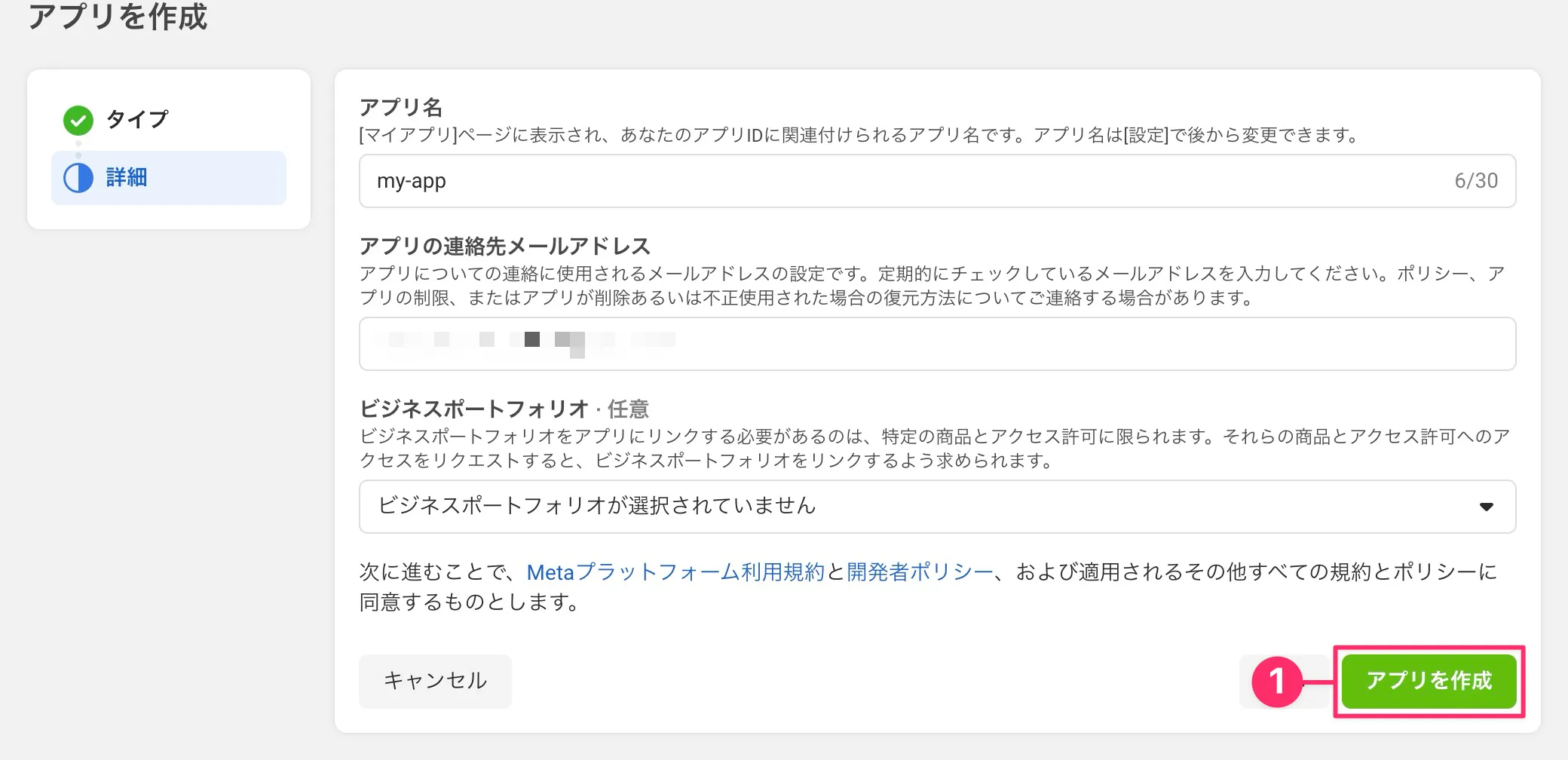
アクセストークンの取得
最後に、APIを利用する際の認証キーとなるアクセストークンを取得します。
短期トークンの取得
- Graph API Explorerにアクセス
- 「アクセストークン」を以下の通り設定し、トークンを生成する
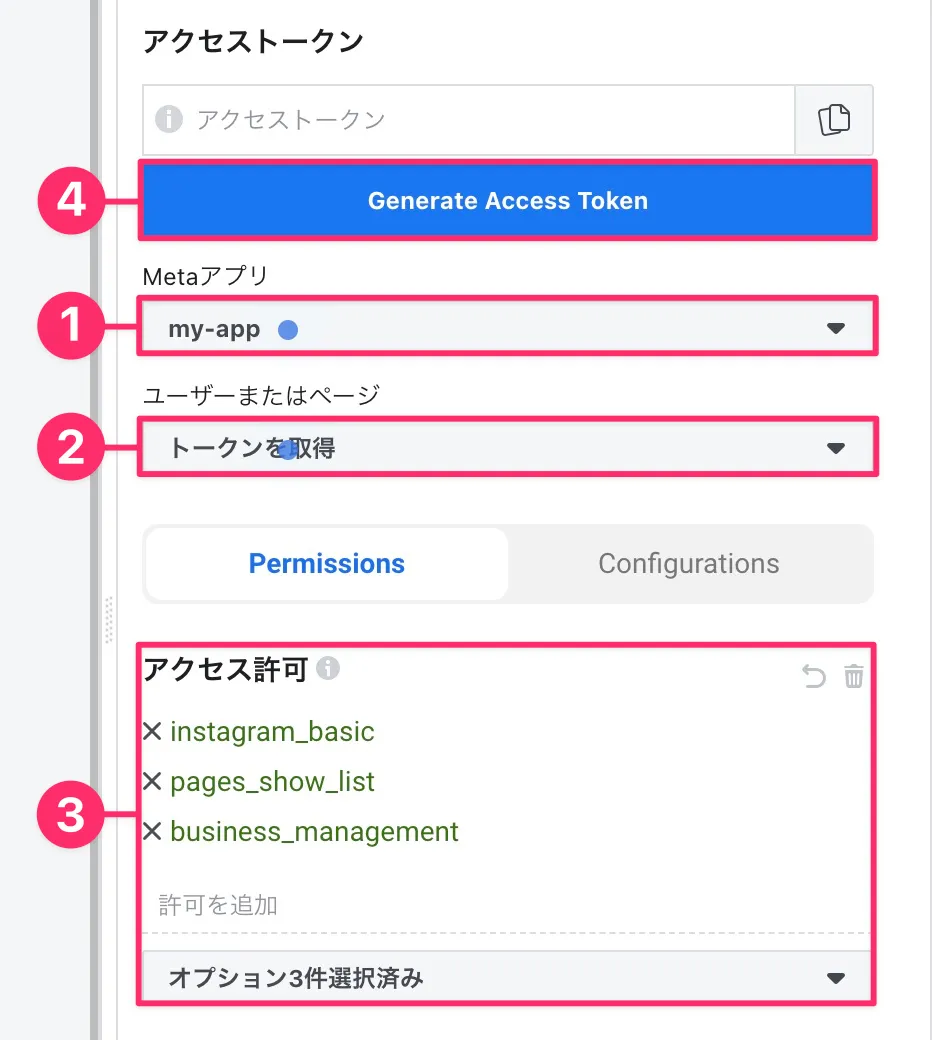
- 「❶ Metaアプリ」に作成したFacebookアプリを設定
- 「❷ ユーザーまたはページ」に
トークンを取得を設定 - 「❸ アクセス許可」に以下の許可を設定
instagram_basicpages_show_listbusiness_management
- 「❹ Generate Access Token」をクリック
- 別ウィンドウで認証後、アクセストークンが生成される
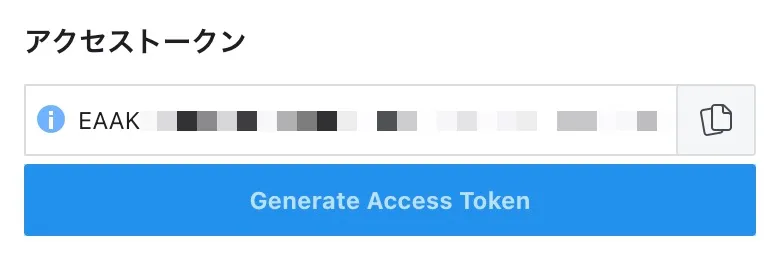
生成されたトークンは1時間で期限切れになる短期トークンです。短期トークンは実務で利用するには有効期間が短すぎます。そのため、次にこの短期トークンを長期トークンに変換します。
長期トークンへの変換
- アクセストークン左のアイコン(❶)をクリック、続いて「❷ アクセストークンツールで開く」をクリックしてアクセストークンデバッガーにアクセス
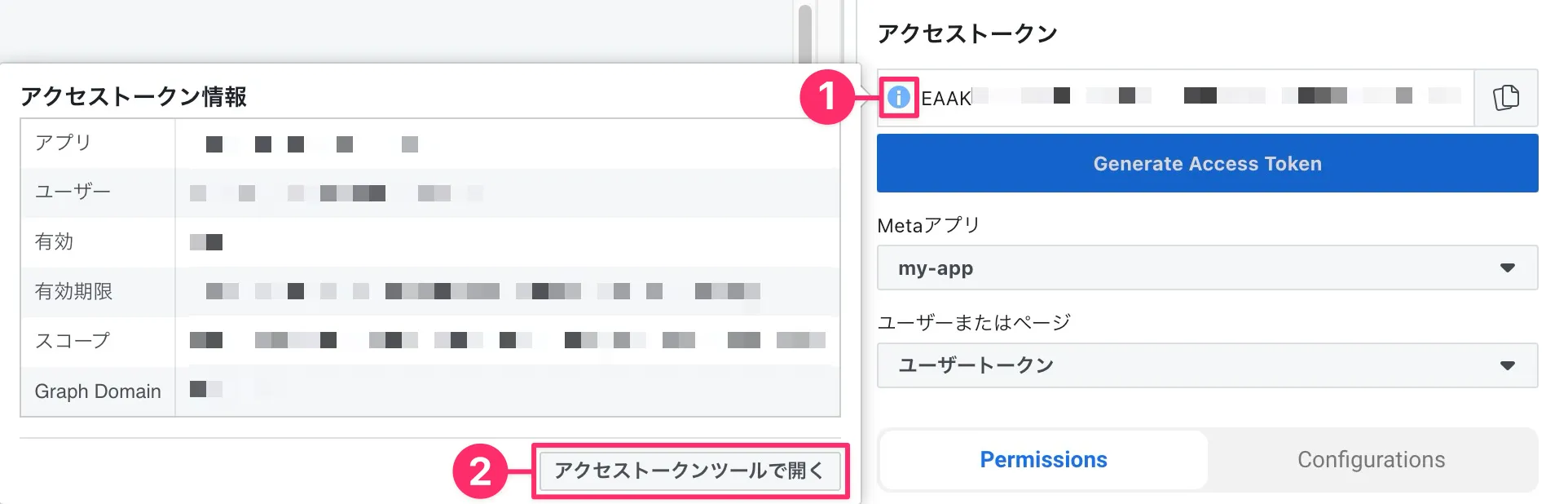
- アクセストークンデバッガーの「❶ アクセストークンを延長」をクリック
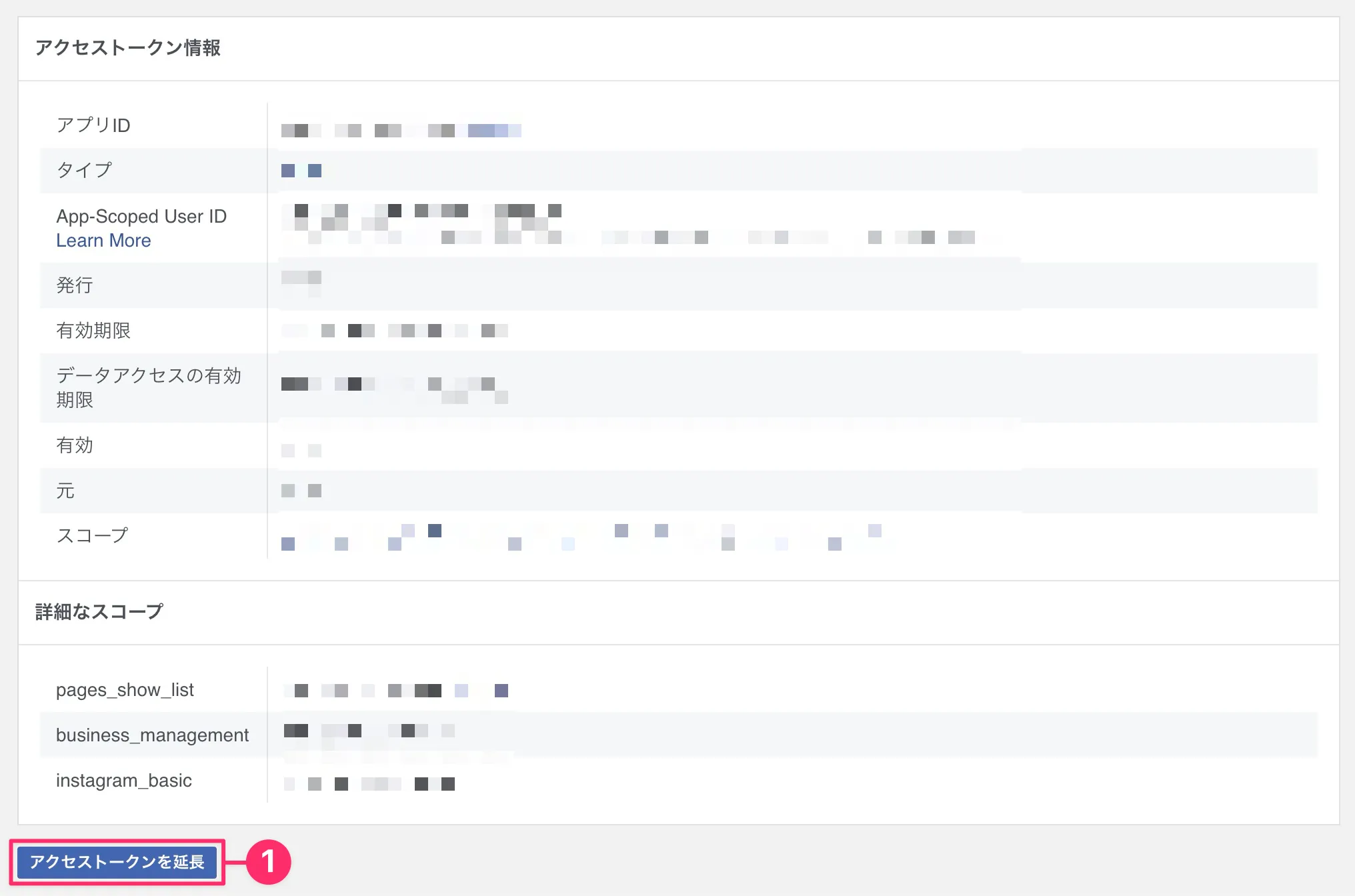
- 有効期間2ヶ月の長期トークンが生成される。「❶ デバッグ」をクリックして長期トークンのデバッガーを開く

- 「アクセストークン情報」について以下を確認・操作する
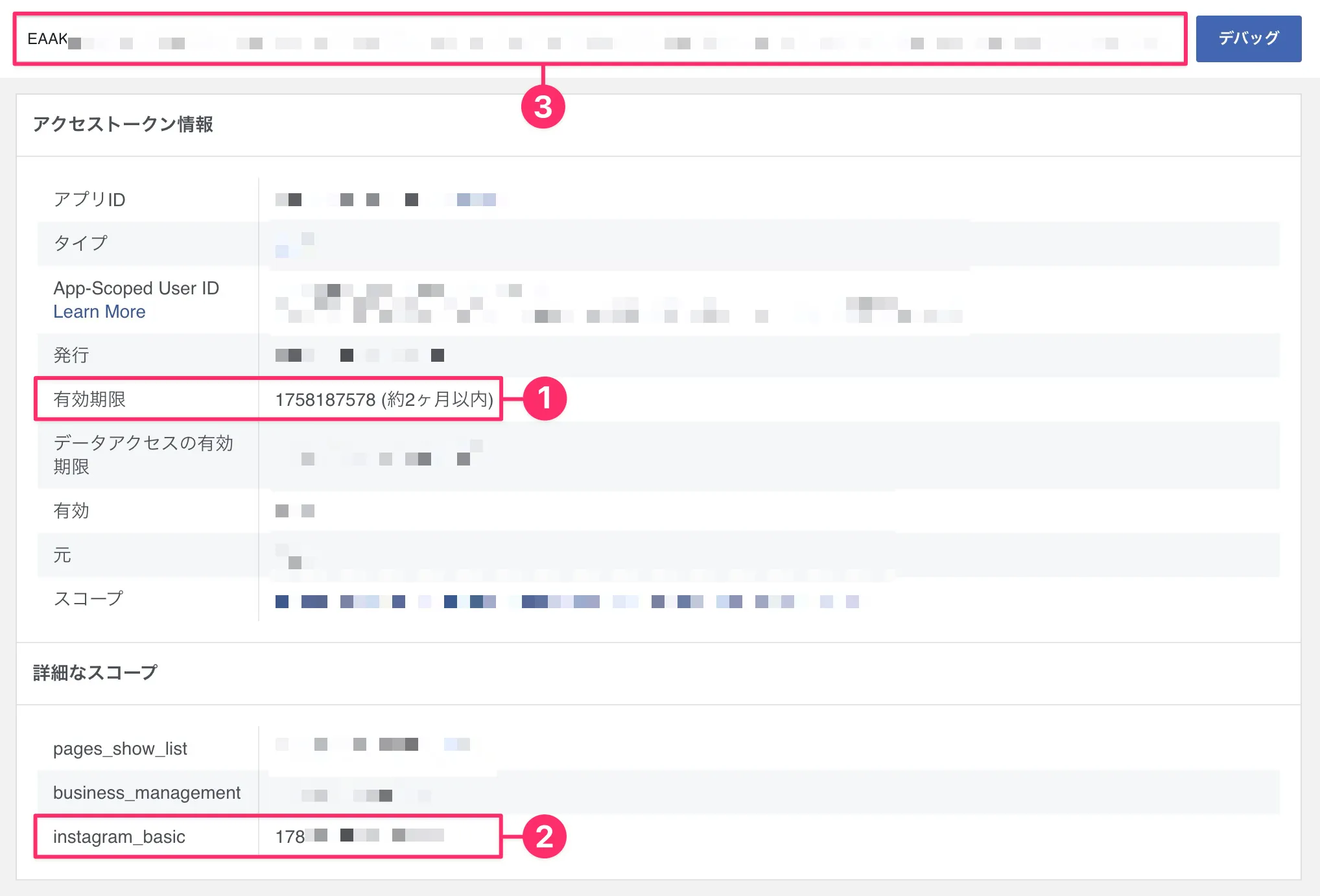
有効期限が2ヶ月になっていることを確認する(❶)instagram_basicの値(❷)はこのあとでInstagramビジネスアカウントIDとして使用する。コピーして控えておく- 長期トークンをコピーする(❸)
これで長期トークンを取得できました。
無期限トークンへの変換
長期トークンにも有効期限があるので、期限切れのたびにトークンを再発行する必要があります。
場合によっては有効期限のないトークンを利用したいこともあるでしょう。このセクションでは、長期トークンから無期限トークンを取得する方法を紹介します。
無期限トークンには有効期限がないため、期限付きのトークンと比べてリスクが大きいです。取り扱いは十分注意してください。
- Graph API Explorerにアクセスして以下の操作をする

- 「アクセストークン」に長期トークンをペーストする(❶)
- APIのパスに
me/accountsを入力する(❷) - 「❸ 送信」をクリック
- レスポンスの
access_token(❶)が無期限トークンとなる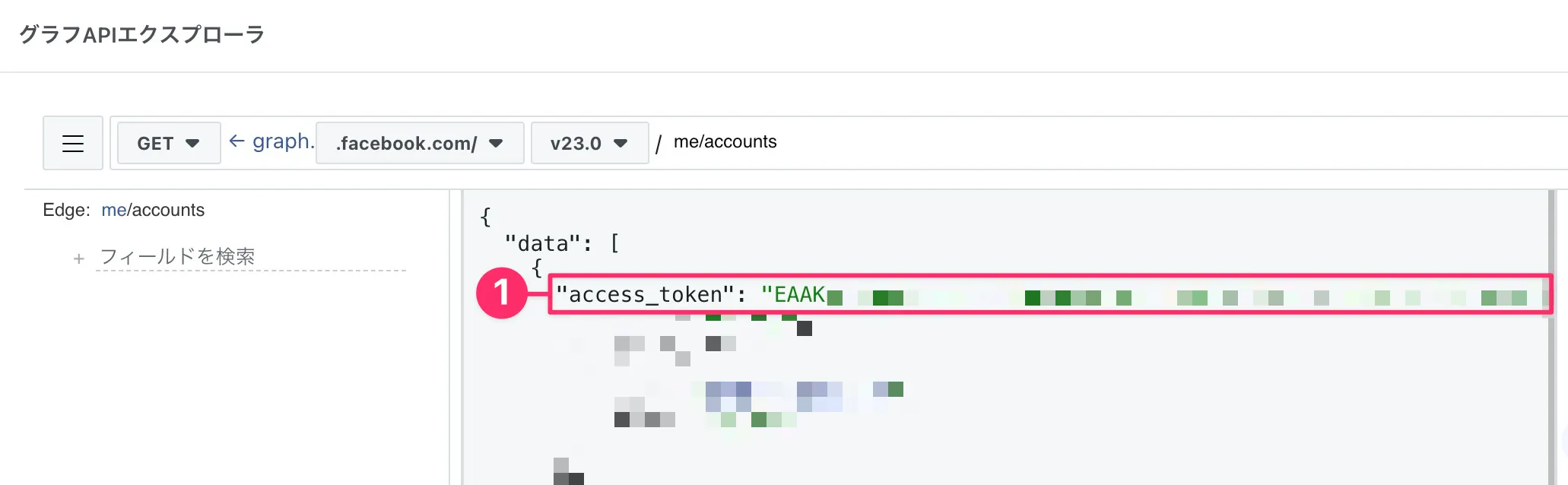
- このトークンが無期限かどうか、アクセストークンデバッガーで確認する
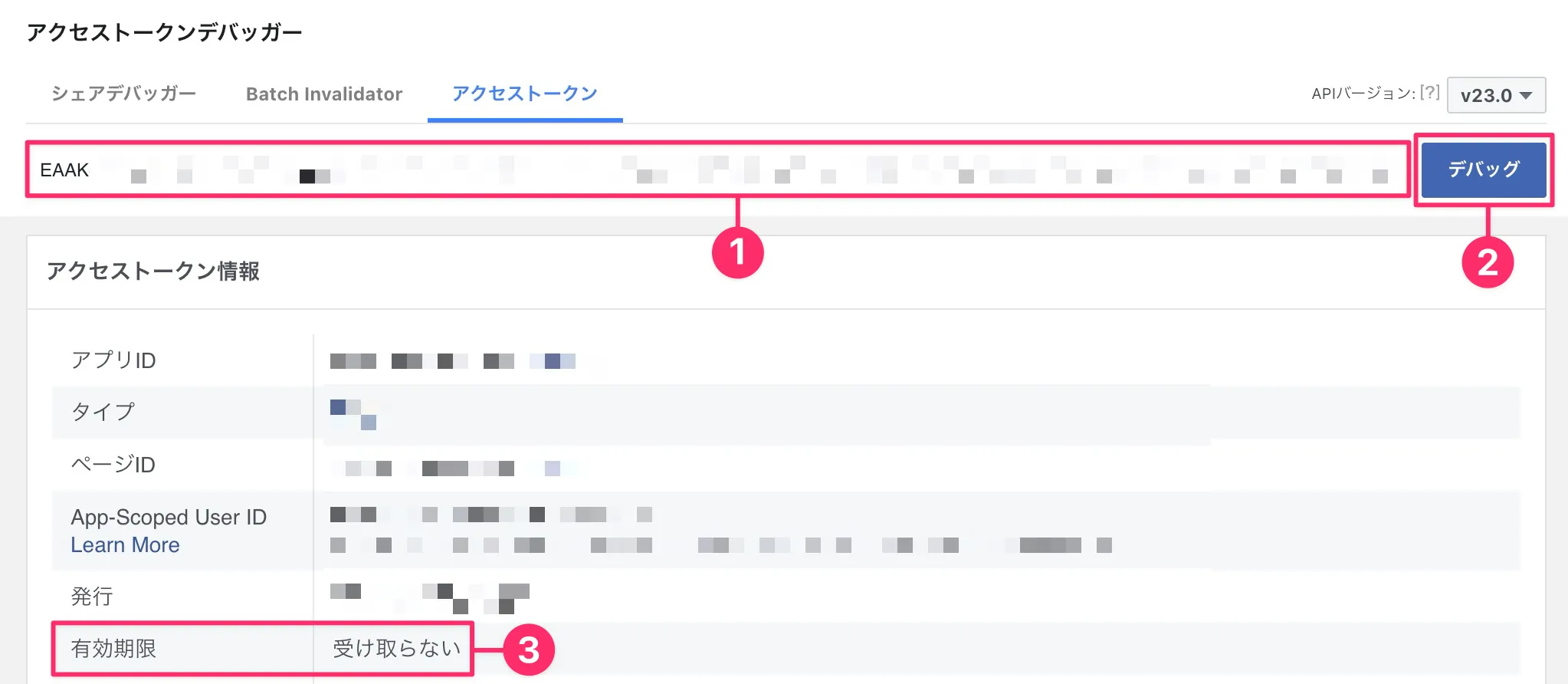
- 上記で取得した無期限トークンを入力し(❶)、「❷ デバッグ」をクリック
有効期限が受け取らないになっていることを確認する(❸)
これで無期限のアクセストークンを取得できました。
Instagram Graph APIで投稿情報を取得する
これでInstagram Graph APIを使用する準備が整いました。実際にInstagramの投稿情報を取得してみましょう。
以下のコマンドを使って、投稿一覧を取得します。コマンド中のInstagramビジネスアカウントIDは長期トークンを取得する過程で控えておいたinstagram_basicの値に、アクセストークンは実際のアクセストークンに置き換えてください。
curl -X GET "https://graph.facebook.com/v23.0/InstagramビジネスアカウントID/media?fields=id,caption,media_type,media_url,timestamp,permalink&access_token=アクセストークン"コマンドを実行し、以下のようなレスポンスが取得できたらOKです。
{ "data": [ { "id": "17XXXXXXXXXXXXX", "media_type": "IMAGE", "media_url": "https://xxx", "timestamp": "2025-04-21T12:19:29+0000", "permalink": "https://www.instagram.com/xxx/" } ]}実際のWEBサイトではJavaScriptやPHPを使ってAPIから動的に投稿情報を取得し、レスポンスに含まれるmedia_urlやpermalinkを使って投稿を表示してください。
まとめ
この記事ではInstagram Graph APIを使って投稿情報を取得する方法を解説しました。準備は複雑ですが、一度設定してしまえばあとはAPIを呼び出すだけです。Instagram Graph APIで取得したデータを使って、WEBサイトをよりリッチにしてみてください。
私たちgreenciderは「地域のクリエイティブ・パートナー」です。
スタッフそれぞれの専門スキルや興味関心を生かして、地域課題をクリエイティブの力で解決しています。
制作に関するご相談はお問い合わせフォームよりお気軽にご連絡ください。
また、私たちgreenciderとともに、クリエイティブを通して地域課題や地方創生に取り組みたい方も、ぜひお問い合わせフォームよりご連絡ください。
お問い合わせ|greencider(グリーンサイダー)
制作のご相談や見積もり依頼、その他お問い合わせはお問い合わせフォームよりお気軽にご連絡ください。
greencd.jp

